相信很多朋友都遇到过以下问题,就是photoshop设计鎏金倒计时字体的操作方法。针对这个问题,今天手机之家小编就搜集了网上的相关信息,给大家做个photoshop设计鎏金倒计时字体的操作方法的解答。希望看完这个教程之后能够解决大家photoshop设计鎏金倒计时字体的操作方法的相关问题。
亲们想知道photoshop如何设计鎏金倒计时字体的操作吗?下面就是小编整理的photoshop设计鎏金倒计时字体的操作方法,赶紧来看看吧,希望能帮助到大家哦!
photoshop设计鎏金倒计时字体的操作方法

1、新建一个PS文件,将背景填充黑色,方便查看效果。
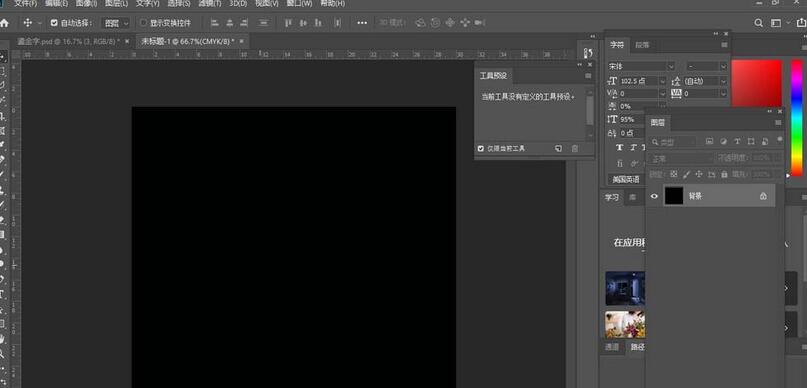
2、打上想要的文字。
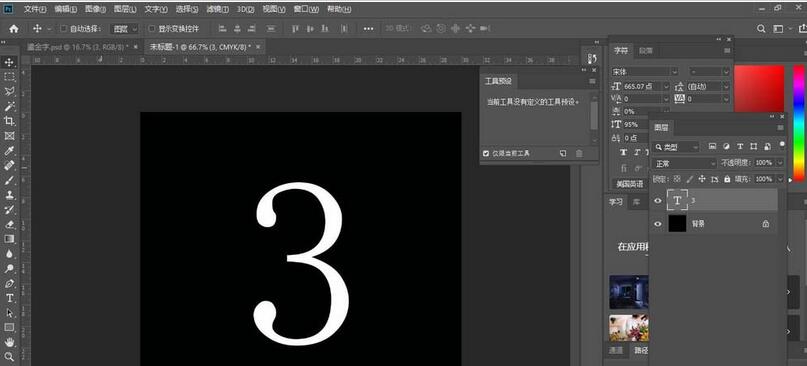
3、斜面浮雕 调试如图所示,注意阴影选择线性减淡。
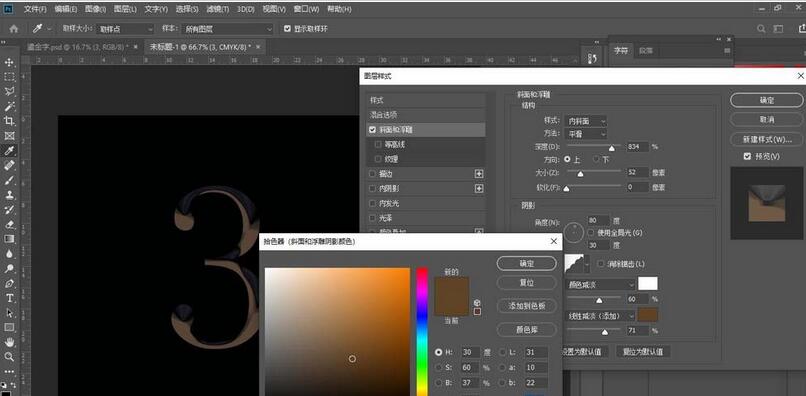
4、描边为渐变,两个颜色值为 黄色R:246 G:202 B:115 深黄色: R:98 G:68 B:31 两种颜色交叉渐变。
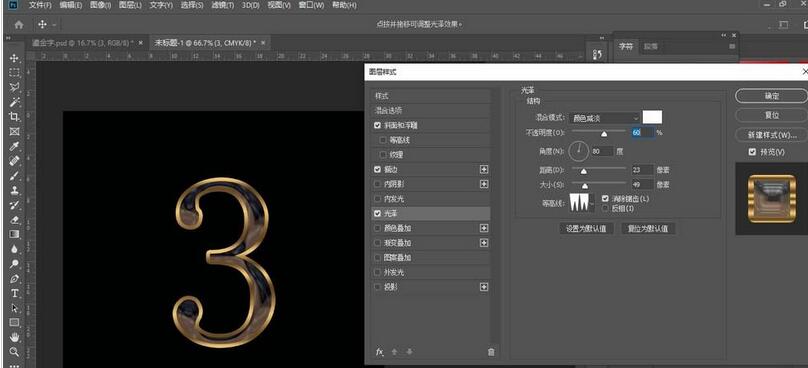
5、加上一定的光泽度,适当的有点流水的感觉即可。
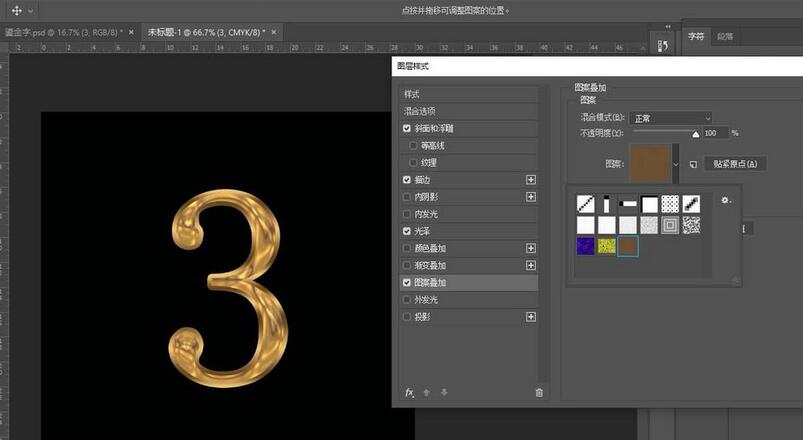
6、叠加一个纯色的图案,颜色值为 R:98 G:68 B:31。
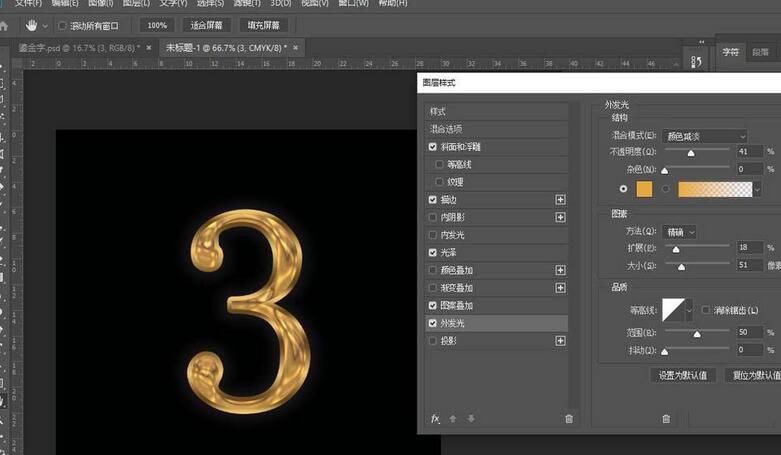
7、外发光注意透明度的调试合适即可,颜色值 R232 G174 B64 左右。
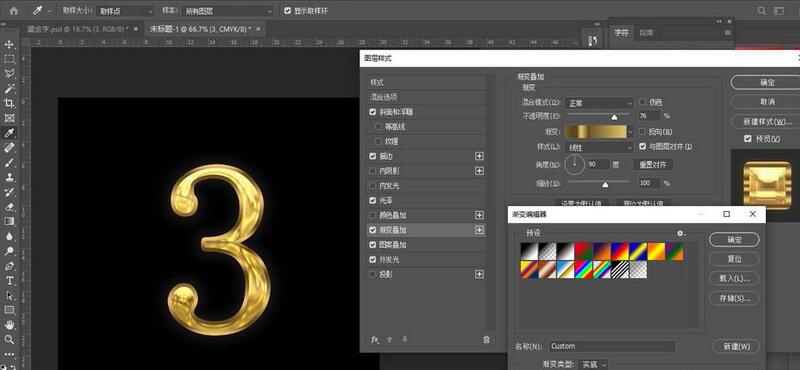
8、最后渐变叠加,黄色R:246 G:202 B:115 ,深黄色: R:98 G:68 B:31 以这两种颜色作为调试,具体看文字效果为主。
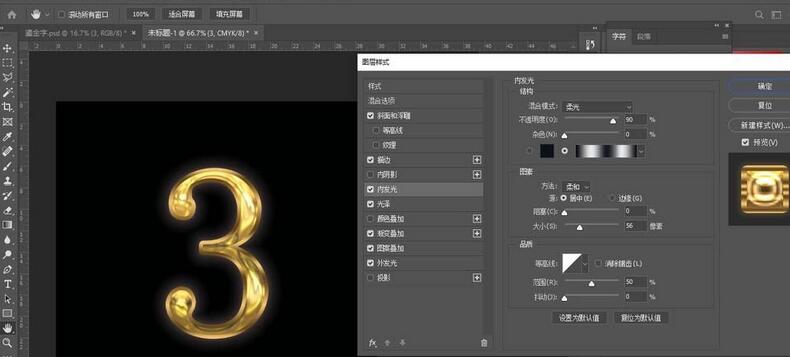
9、最后以内发光来调试最后的效果,混合模式选择柔光。
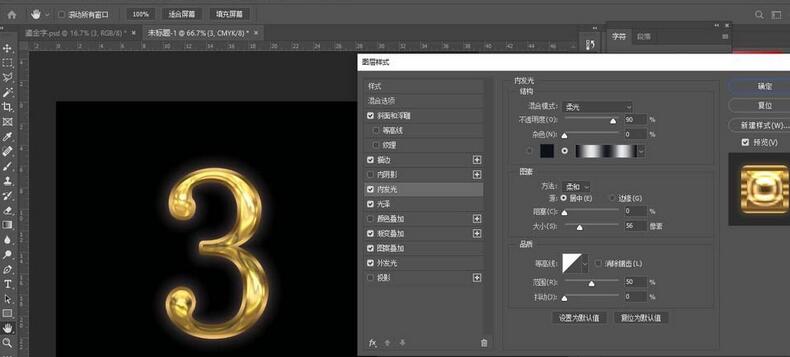
10、最后加个高光效果以做装饰。

上文就讲解了photoshop设计鎏金倒计时字体的操作流程,希望有需要的朋友都来学习哦。